Куки (cookies) - это небольшие файлы, хранящиеся на вашем компьютере, содержащие информацию о веб-сайтах, которые вы посещаете. Они позволяют веб-сайтам запомнить ваши предпочтности и данные, чтобы предоставить вам персонализированный опыт.
Однако, есть ситуации, когда вы можете захотеть отключить cookies в браузере Chrome. Это может быть полезно для повышения вашей конфиденциальности в сети или решения проблем с отображением веб-сайтов. В этой статье мы расскажем вам, как отключить cookies в Chrome.
Первый способ - отключение cookies для конкретного веб-сайта. Для этого нужно зайти в настройки Chrome, выбрав "Настройки" и перейдя в раздел "Конфиденциальность и безопасность". Затем выбрать "Cookies и данные сайтов" и отключить cookies для нужного сайта.
Второй способ - полное отключение cookies в Chrome. Для этого нужно зайти в настройки Chrome, выбрать "Настройки сайта" и включить опцию "Блокировать все cookies".
Внимание

Отключение cookies может ограничить функциональность и удобство использования веб-сайтов.
Куки (cookies) - это небольшие текстовые файлы, хранящие информацию о посещенных вами веб-сайтах. Они позволяют сайтам запомнить ваши предпочтения и сохранить информацию о вас, например, данные для автоматического входа или содержимое вашей корзины на интернет-магазине.
Конфиденциальность:
Отключение cookies поможет улучшить вашу конфиденциальность, так как онлайн-рекламодатели и веб-сайты не смогут отслеживать вас с помощью этих файлов. Однако, имейте в виду, что некоторые веб-сайты могут использовать другие технологии для отслеживания ваших действий.
Удобство использования:
В отключенном режиме cookies возможны проблемы с некоторыми веб-сайтами, например, сложности с автоматическим входом или сохранением сессии покупок в интернет-магазине.
Чтобы отключить cookies в Google Chrome, выполните следующие шаги:
- Откройте браузер Chrome.
- Нажмите на иконку "Меню" (три точки) в верхнем правом углу окна браузера.
- Выберите "Настройки" из выпадающего меню.
- Прокрутите вниз и нажмите на "Дополнительные".
- В разделе "Конфиденциальность и безопасность" выберите "Настройки контента".
- Найдите раздел "Cookies" и выберите "Блокировать сайты отслеживания данных".
Если отключены cookies, могут возникнуть проблемы с работой некоторых сайтов.
Если все-таки нужно включить cookies, повторите вышеуказанные шаги и выберите "Разрешить", а не "Блокировать сайты для отслеживания данных".
Не хотите, чтобы ваши данные отслеживались?

Чтобы отключить cookies в Chrome, выполните следующие шаги:
- Откройте браузер Chrome и нажмите на значок меню в правом верхнем углу.
- Выберите "Настройки" в выпадающем меню.
- Прокрутите вниз до раздела "Конфиденциальность и безопасность" и нажмите на "Настройки содержимого".
- Выберите "Cookies" в разделе "Данные сайтов".
- Переключите на "Блокировать cookies" или выберите "Блокировать cookies от третьих лиц".
После выполнения этих шагов cookies будут заблокированы в браузере Chrome и ваши данные будут более защищены.
Оптимизация безопасности в Chrome
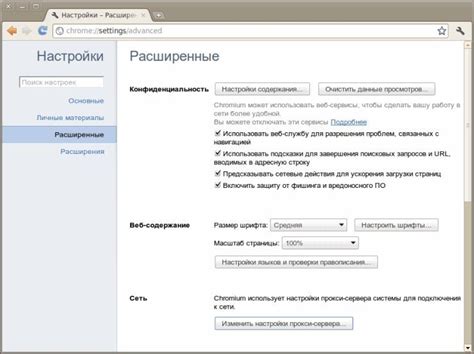
Google Chrome предлагает несколько функций и настроек, которые помогут оптимизировать безопасность вашего браузера и защитить вашу личную информацию. Вот некоторые из них:
- Отключение cookies: Cookies – это небольшие текстовые файлы, которые веб-сайты сохраняют на вашем компьютере для отслеживания ваших действий в Интернете. Однако, если вы не хотите, чтобы ваши данные были сохранены на компьютере, вы можете отключить использование cookies в настройках браузера.
- Блокировка всплывающих окон: В Chrome можно использовать блокировщик всплывающих окон для предотвращения открытия нежелательной рекламы и угроз безопасности.
- Защита от вредоносных программ: Chrome поставляется с встроенным защитником от вредоносных программ, который можно активировать в настройках.
- Автоматическое обновление: Для максимальной безопасности убедитесь, что включено автоматическое обновление браузера Chrome. Таким образом, вы всегда будете пользоваться последней версией с улучшенной безопасностью.
Следуйте указаниям на экране и найдите раздел "Конфиденциальность и безопасность".
Откройте настройки контента и выберите "Cookies".
Здесь вы можете разрешить или запретить сохранение файлов cookie, а также управлять исключениями для конкретных сайтов.
Помните, что отключение cookies может привести к неудобствам при использовании некоторых веб-сайтов, так что будьте осторожны и принимайте информированные решения о своей конфиденциальности в Интернете.
| Выберите "Настройки" в выпадающем меню. Вам будет открыта новая вкладка с настройками браузера. | |
| Шаг 3: | Пролистайте вниз и нажмите на "Дополнительные настройки" внизу страницы. |
| Шаг 4: | В разделе "Конфиденциальность и безопасность" выберите "Настройки контента". |
| Шаг 5: | В разделе "Cookies" нажмите на "Cookies" для открытия дополнительных настроек. |
| Шаг 6: | Переключите кнопку "Сохранять файлы cookie до закрытия браузера". |
Функция cookies отключена в Google Chrome. Ни один файл cookie больше не сохранится на вашем компьютере. Отключение cookies может повлиять на работу некоторых функций веб-сайтов.
Чтобы включить cookies снова, повторите те же шаги и переключите кнопку обратно.
Шаги по отключению cookies

Шаг 1: Запустите браузер Google Chrome.
Шаг 2: Нажмите на кнопку с тремя вертикальными точками в правом верхнем углу окна браузера.
Шаг 3: Выберите "Настройки" из выпадающего меню.
Шаг 4: Выберите "Содержание сайтов" в разделе "Дополнительные" внизу страницы.
Шаг 5: Откроется новая страница с настройками контента. Пролистайте ее до раздела "Cookie".
Шаг 6: Чтобы отключить cookies, сдвиньте переключатель "Сохранять данные локально" в положение "Выключено".
Шаг 7: Теперь cookies отключены в браузере Google Chrome. Просто закройте вкладку с настройками и продолжайте пользоваться интернетом.
Обратите внимание, что отключение cookies может привести к некорректной работе некоторых веб-сайтов, а также ограничить функциональность некоторых сервисов.
Настройка безопасности в браузере Chrome

Чтобы настроить безопасность файлов cookie в Chrome, выполните следующие шаги:
- Откройте браузер Chrome и нажмите на иконку "Меню" (три точки в верхнем правом углу).
- Выберите пункт "Настройки" в выпадающем меню.
- Прокрутите страницу вниз и нажмите на ссылку "Дополнительные настройки".
- В разделе "Конфиденциальность и безопасность" выберите "Настройки контента".
- Выберите пункт "Файлы cookie" или "Cookies".
- В этом разделе вы можете разрешить или блокировать файлы cookie в зависимости от ваших предпочтений. Вы также можете настроить исключения для определенных сайтов.
- Если вы хотите полностью отключить файлы cookie, вы можете включить опцию "Блокировать все файлы cookie" или "Block all cookies".
После завершения настройки безопасности файлов cookie в Chrome, ваш браузер будет работать согласно выбранным параметрам безопасности. Помните, что отключение файлов cookie может повлиять на работоспособность некоторых веб-сайтов и функциональности.
Примечание: Управление безопасностью в браузере - лишь одна из составляющих защиты в Интернете. Важно также регулярно обновлять браузер, использовать антивирусное ПО и быть осторожным при посещении веб-сайтов.
Изменение настроек конфиденциальности и безопасности
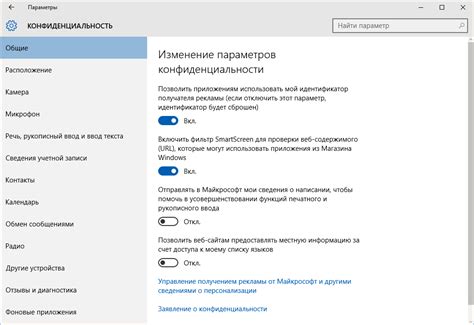
Чтобы отключить cookies в Chrome, измените настройки конфиденциальности и безопасности. Вот как это сделать:
- Откройте Chrome и нажмите на значок с тремя точками в верхнем правом углу экрана.
- Выберите "Настройки" в выпадающем меню.
- Прокрутите вниз и нажмите на "Дополнительные" чтобы открыть дополнительные настройки.
- В разделе "Конфиденциальность и безопасность" выберите "Настройки сайта".
- Выберите "Cookies" в разделе "Разрешения" для доступа к настройкам cookies.
- Здесь вы можете разрешить или запретить сохранение cookies на вашем устройстве, а также управлять исключениями для конкретных сайтов.
- Чтобы отключить cookies полностью, вы можете переключить настройку "Разрешить сохранение данных локально" в позицию "Выключено".
После завершения этих шагов Chrome больше не будет сохранять cookies и запоминать информацию о вас на устройстве.
Учтите, что отключение cookies может затруднить использование некоторых сайтов, поскольку некоторые функции и возможности могут не работать должным образом без использования cookies. If you experience any issues with website functionality, you can always turn the setting back on or allow cookies for specific sites.
Вы не одиноки

Отключение cookies
Многие отключают cookies из-за беспокойства о сохранении своих личных данных. Cookies могут использоваться для отслеживания ваших интересов в Интернете, вызывая опасения относительно непрерывного мониторинга. Отключение cookies - один из способов сохранить приватность.
Если вы не хотите, чтобы ваша активность в Интернете отслеживалась и использовалась для специализированной рекламы, отключение cookies может помочь. Ваша приватность важна, и вы имеете право контролировать, какие данные собираются о вас.
Как отключить cookies в Chrome
Теперь, когда вы знаете, что вы не одиноки в этом желании, давайте рассмотрим, как вы можете отключить cookies в Chrome. Есть несколько способов сделать это:
- Вручную: Вы можете отключить cookies в настройках Chrome, перейдите в "Настройки" > "Дополнительные настройки" > "Конфиденциальность и безопасность" > "Содержимое сайтов" > "Cookies". Здесь вы можете выбрать, не принимать cookies вообще.
- Используя расширения: Существуют расширения, которые позволяют вам контролировать cookies на определенных сайтах или блокировать их полностью. Вы можете найти эти расширения в Chrome Web Store и установить их в свой браузер.
Важно помнить
| Откройте браузер Chrome и нажмите на три точки в правом верхнем углу окна браузера. |
| Выберите "Настройки" из выпадающего меню. |
| Прокрутите вниз и нажмите на "Дополнительные" для получения дополнительных вариантов настроек. |
| Выберите "Конфиденциальность и безопасность". |
| Нажмите на "Настройки контента". |
| Выберите "Cookies" для доступа к настройкам куки. |
| Переключите опцию "Разрешить все" в положение "Заблокировать всех" для отключения cookies. |
| Вы можете также добавить исключения для определенных сайтов, если вы хотите разрешить cookies только на них. |
Если вы хотите отключить cookies в Chrome, просто следуйте приведенным выше шагам. Помните, что отключение cookies может повлиять на функциональность некоторых веб-сайтов, поэтому перед принятием решения рекомендуется внимательно обдумать его последствия.